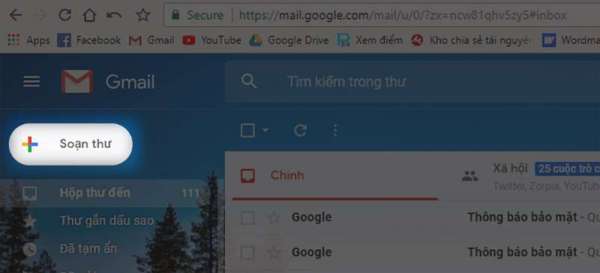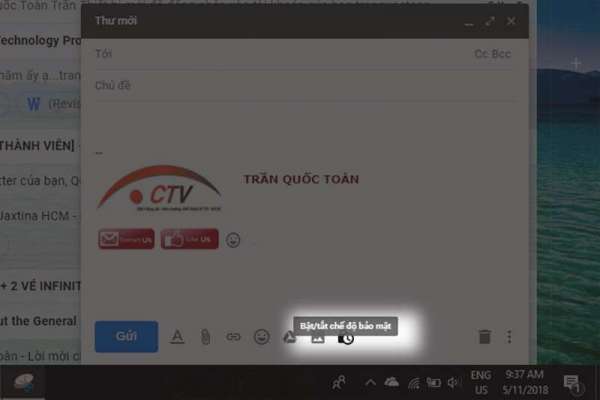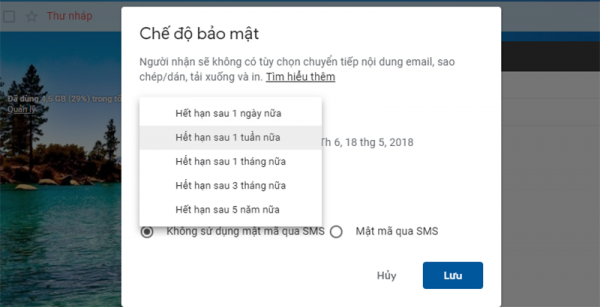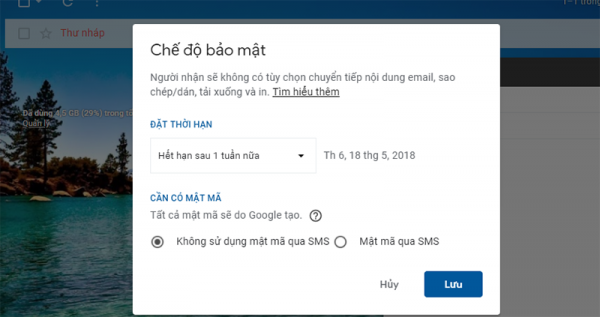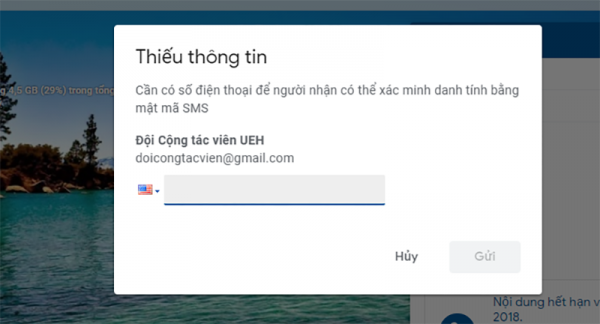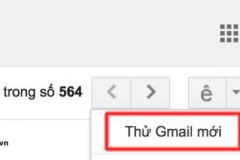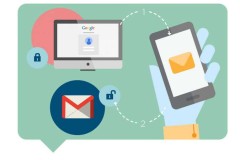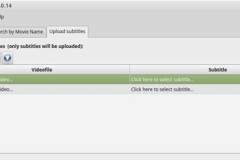Sau khi Google công bố thiết kế lại Gmail vào cuối tháng trước, hiện tại người dùng có thể bật giao diện mới với những tính năng thú vị. Bài viết dưới đây mình sẽ hướng dẫn các bạn cách sử dụng chế độ bí mật khi gửi email trên Gmail nhé.
Một trong những tính năng nổi bật của Gmail mới là chế độ bảo mật tập trung vào quyền riêng tư, cho phép người dùng đặt ngày hết hạn cho email. Google hiện đang bắt đầu cho phép người dùng sử dụng chế độ bí mật, tuy nhiên việc cập nhật này theo giai đoạn nên nếu bạn không thể sử dụng được tính năng này thì cũng đừng lo nhé.
Để tìm hiểu xem bạn có chế độ bí mật trên tài khoản của mình hay không, trước tiên bạn cần bật giao diện Gmail mới. Bạn có thể xem hướng dẫn kích hoạt giao diện Gmail mới tại đây.
Cách sử dụng chế độ bí mật
Chế độ bí mật đi kèm với công cụ quản lý quyền thông tin mới của Google, cho phép bạn đặt các tùy chọn về cách email của bạn được hiển thị, xem và chia sẻ. Về cơ bản, một email được gửi với chế độ bí mật không thể được chuyển tiếp hoặc in. Bạn có thể thiết lập ngày hết hạn và thêm yêu cầu mật mã để tăng cường bảo mật khi email được xem.
Với chế độ bí mật, bạn phải bật nó cho mỗi email và không thể đặt nó làm mặc định cho tất cả các liên lạc.
Bước 1: Mở cửa sổ soạn thảo email và soạn email như bình thường, điền vào thông tin gười nhận, chủ đề và nội dung email.
Bước 2: Nhấp vào biểu tượng chế độ bí mật ở cuối cửa sổ soạn thư của bạn. Cửa sổ bật lên có các tùy chọn sẽ xuất hiện: “Người nhận sẽ không có tùy chọn chuyển tiếp nội dung email, sao chép/dán, tải xuống và in”.
Bước 3: Cửa sổ bật lên sẽ cho phép bạn đặt ngày hết hạn và yêu cầu mật mã để xem email. Bạn có thể không chọn yêu cầu mật mã cho email nhưng ngày hết hạn là bắt buộc và bạn phải thiết lập nó.
Bước 4: Bạn có thể đặt yêu cầu mật mã để email an toàn hơn, tương tự như việc xác thực hai yếu tố. Bằng cách này, nếu ai đó có quyền truy cập vào máy tính của người nhận, họ vẫn sẽ cần mật mã để xem email. Google sẽ tự động tạo mật mã và gửi mật khẩu đến điện thoại của người nhận qua tin nhắn văn bản mỗi khi email được mở và người nhận phải nhập mã để xem nội dung của email. Yêu cầu mật mã sẽ yêu cầu bạn biết số điện thoại di động của người nhận.
Bước 5: Sau khi bạn đã hoàn tất thông tin chế độ bảo mật, hãy nhấp vào Lưu. Khi bạn đã hoàn tất email của mình, hãy nhấn Gửi. Nếu bạn đã bật yêu cầu mật mã, Google sẽ yêu cầu bạn nhập số điện thoại di động của người nhận vào thời điểm này. Hiện tại, Google chỉ hỗ trợ gửi mật mã cho số điện thoại di động ở một số quốc gia được chọn.
Theo DigitalTrends dẫn lại, khi bạn gửi email ở chế độ bí mật, email sẽ không được lưu trong hộp thư đến của người nhận. Thay vào đó, họ sẽ nhận được một liên kết để xem tin nhắn trên các máy chủ của Google. Liên kết có hiệu lực cho đến khi email hết hạn. Nếu yêu cầu mật mã, Google sẽ thông báo cho người nhận rằng Google sẽ gửi một mã số tới số di động của họ.
Chế độ bảo mật là biện pháp bảo mật tốt cho các thư chứa thông tin nhạy cảm. Hy vọng rằng tính năng này sẽ giúp bảo vệ thông tin và đáp ứng trải nghiệm người dùng tốt hơn.
Phan Phú Trung